Demo introduttiva dell’interfaccia utente
L’interfaccia utente di Dorico è costituita da diverse modalità che rappresentano fasi differenti del processo di preparazione di una partitura.
L’interfaccia presenta la stessa struttura in tutte le modalità. É sempre presente un’ampia area per la modifica della musica al centro della finestra di progetto. In tutte le modalità sono disponibili dei pannelli ripiegabili; questi si trovano, a seconda della modalità utilizzata, a sinistra, a destra e in fondo alla finestra di progetto. Il contenuto di questi pannelli cambia in base alla modalità selezionata.
Quando si apre un modello, viene visualizzata per prima la finestra di progetto in modalità Scrittura.
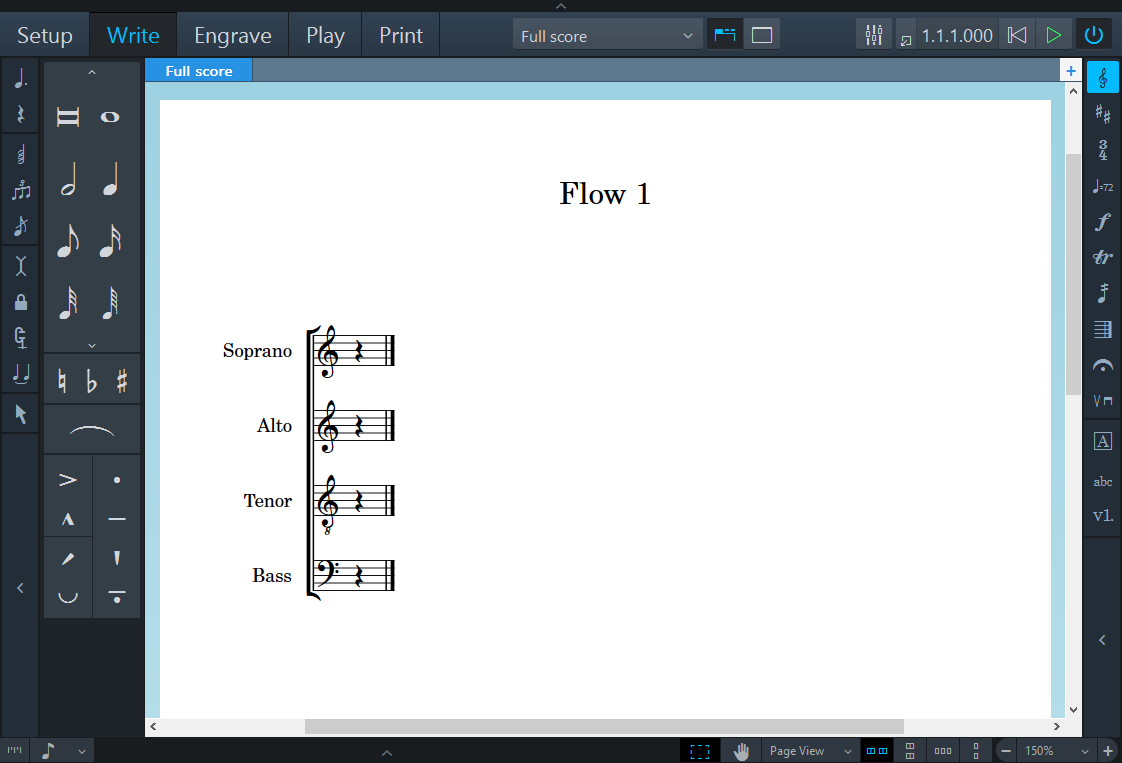
La finestra di progetto contiene le seguenti aree:
Barra degli strumenti
La barra degli strumenti si trova in cima alla finestra di progetto.

Nella parte sinistra della barra degli strumenti sono visualizzate le diverse modalità. Attivandone una, cambiano l’area di lavoro e i pannelli disponibili. La modalità attualmente attiva è evidenziata in un colore differente. Al centro della barra degli strumenti si trovano le opzioni di layout che consentono di attivare i diversi layout del progetto e di visualizzare/nascondere i pannelli e le schede. Nella parte destra della barra degli strumenti è possibile aprire il Mixer
![]() e attivare dei controlli di trasporto di base che consentono, tra le altre cose, di riprodurre e registrare la propria musica.
e attivare dei controlli di trasporto di base che consentono, tra le altre cose, di riprodurre e registrare la propria musica.
Area musicale
L’area musicale rappresenta la parte principale della finestra di progetto nelle modalità Configurazione, Scrittura e Tipografia e consente di configurare, inserire, modificare e formattare la propria musica. In modalità Riproduzione, quest’area, chiamata riquadro di visualizzazione eventi, mostra le note sotto forma di eventi. In modalità Stampa, quest’area, chiamata area di anteprima di stampa, mostra un'anteprima di ciò che sta per essere stampato o esportato sotto forma di file immagine.
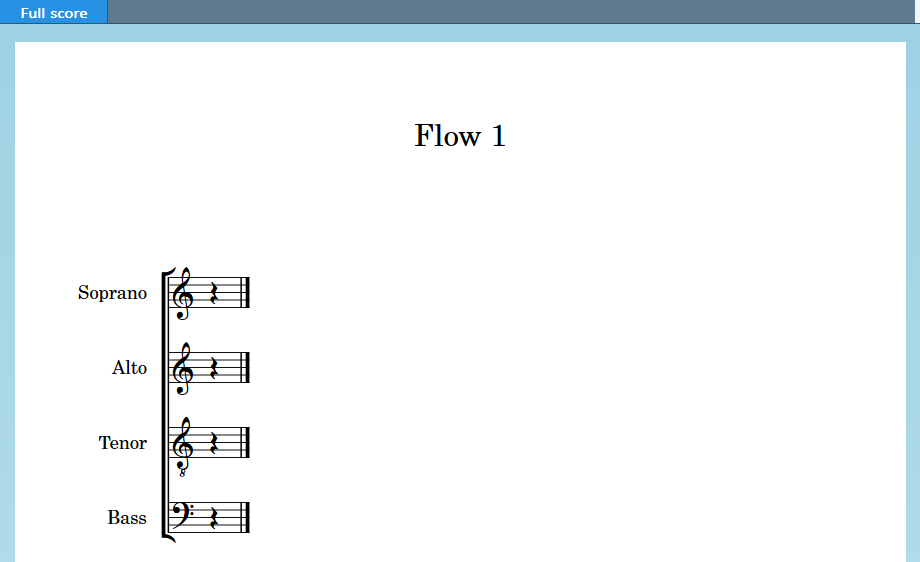
L’area musicale visualizza le partiture o le parti strumentali che vengono create. In cima all’area musicale è possibile attivare diversi layout utilizzando le rispettive linguette e passare da un layout a un altro. I layout in Dorico consentono di presentare visivamente la propria musica in modi diversi. Se si ha una partitura completa con diverse parti strumentali, come ad esempio una parte di violino e una parte di fagotto, è possibile passare dal layout della partitura completa al layout di ciascuna parte, e viceversa. Per risparmiare spazio su schermo o per focalizzarsi su un layout specifico, è possibile nascondere le schede.
Caselle degli strumenti
In modalità Scrittura, sono presenti delle colonne supplementari ai bordi sinistro e destro della finestra di progetto. Queste colonne sono chiamate caselle degli strumenti.
 Figura: La casella degli strumenti delle note in modalità Scrittura |
 Figura: La casella degli strumenti degli elementi di notazione in modalità Scrittura |
La casella degli strumenti delle note sulla sinistra consente di attivare o disattivare diversi strumenti per l’inserimento delle note. La casella degli strumenti degli elementi di notazione sulla destra contiene una serie di strumenti per la creazione e la modifica di altri elementi notazionali, come chiavi, indicazioni di tonalità, tempi in chiave, ecc.
Pannelli
Dorico offre diversi pannelli contenenti varie funzioni in tutte le modalità. Quando si apre un modello, a sinistra dell’area musicale si trova un pannello. Si tratta del pannello delle note in modalità Scrittura.

Figura: Il pannello delle note in modalità Scrittura
Il pannello delle note contiene tutte le durate, le alterazioni, le legature e le articolazioni più comunemente utilizzate quando si inseriscono le note.
Barra di stato
In fondo alla finestra di progetto si trova una barra di stato che consente di selezionare diversi tipi di visualizzazione e di disposizione delle pagine per l’area musicale.
